IOS11屏幕录制功能使用教程 IOS11屏幕录制怎么用?
苹果最新的iOS 11系统中,加入了不少新功能,其中“录屏功能”是一个不少果粉非常喜欢的功能,以前只能借助第三方APP实现录屏,如今iOS11自带录屏功能,使用更方便。那么,iO...
苹果最新的iOS 11系统中,加入了不少新功能,其中“录屏功能”是一个不少果粉非常喜欢的功能,以前只能借助第三方APP实现录屏,如今iOS11自带录屏功能,使用更方便。那么,iOS11录屏功能在哪,如何使用呢?下面“”小编就来详细介绍下iOS11录屏功能使用方法。

iOS11录屏功能使用教程
由于录屏功能比较隐藏,要使用,首选需要知道iOS11录屏功能在哪,具体打开方法如下。
1、依次近日iOS11设备的「设置」→「控制中心」→「自定义控制」,然后在点击下面的「屏幕录制」前面的“+”图标,将屏幕录制功能加入控制中心,方便后面找到使用。
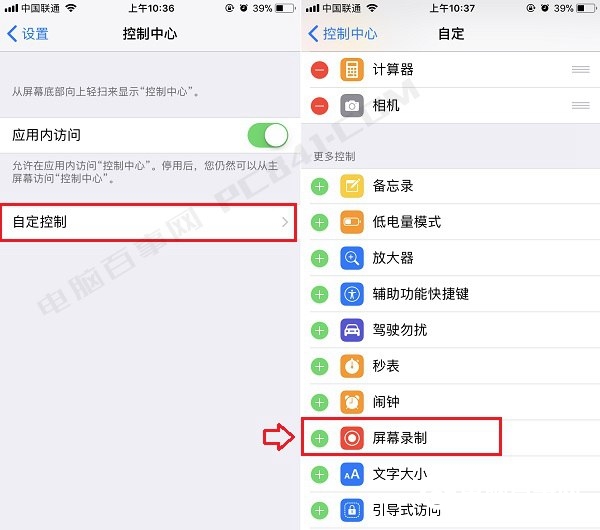
2、将“屏幕录制”添加到“控制中心”后,返回桌面。然后从屏幕底部网上滑,打开控制中心,之后就可以看到「屏幕录制」功能了,点击打开就可以使用了,如图所示。
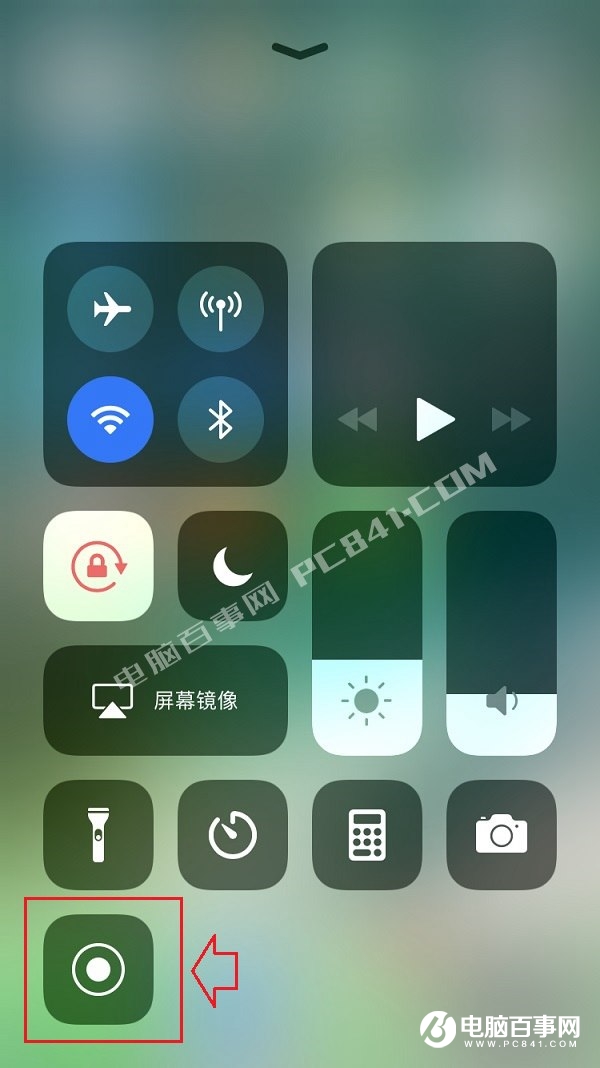
iOS11录屏功能使用方法:
在控制中心,显示“屏幕录制”功能按钮点击后,自动倒计时3秒钟后,就可以录屏了,这个时候我们可以操作iPhone,其过程就全部在录制中,录制完成后,只要再控制中心再次按一次这个“屏幕录制”按钮,就完成了录屏。
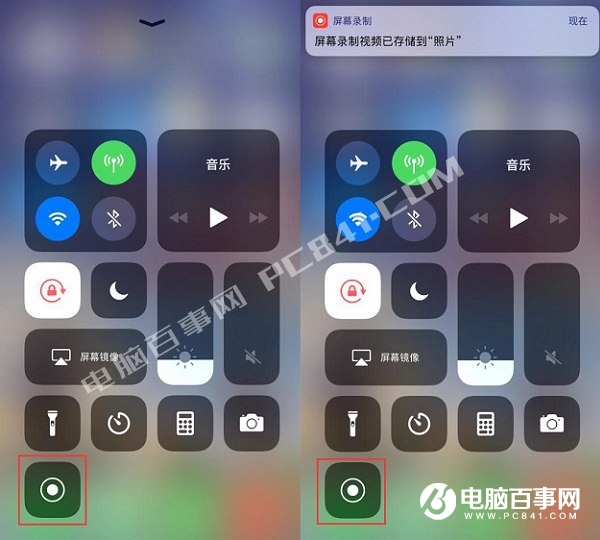
录制的视频,保存在“照片”中,用户可以在iOS11“照片”相册中找到完成的录屏视频。

iOS11关闭App评分提醒方法 一键关闭烦人的App评分提醒
在iOS设备中使用APP应用时,经常会弹出一些APP评分提醒,有时候明明就评分过,但还会时不时的跳出要你评分,容易对用户造成一定的骚扰。其实,这个APP提醒主要是开发者想根据用户的评...

iOS11.1 Beta4正式发布 修复WiFi安全漏洞
10月21日凌晨,苹果发布了iOS 11.1 Beta4,也就是iOS11.1的第四个测试版,距离刚发布的beta3时间间隔只有4天。此次,iOS 11.1 beta4的发布,主要是修复了目前网上曝光的WiFi安全漏洞...

iOS11.1 Beta3正式发布 修复Bug+加入新emoji
今天凌晨,苹果正式发布了iOS 11.1 Beta3第三个测试版,相比上一个测试版,不到一周的时间,这系统更新速度可谓超快。
iOS11.1 Beta3iOS 11.1 Beta 3测试版除了修复一些已知Bug外,主...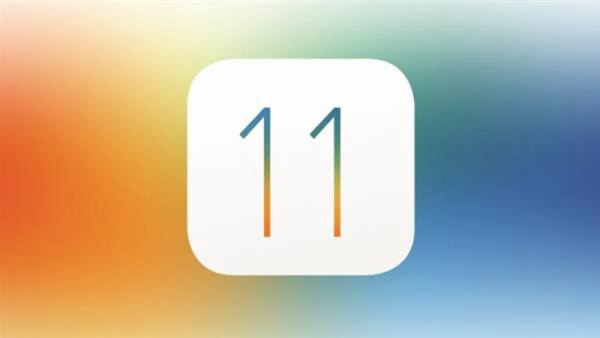
升级iOS11变砖怎么办? 手把手教你拯救升级出错iPhone
9月20日凌晨,苹果正式向用户推送了iOS 11正式版更新。作为全新一代的iOS11系统,带来了全新的锁屏界面、通知栏,以及数据开关、GIF动图等诸多特性。不过,不少小伙伴在iOS11升级时...

iOS11正式抛弃32位应用,18.7万个App面临下架
9月21日消息,据商业内参网站报道,随着iOS 11系统的发布,专家们一直以来预测的变化也将随之而来:苹果手机将不再支持32位app程序。这种变化的谣传已经持续了一段时间,2013年苹果公...
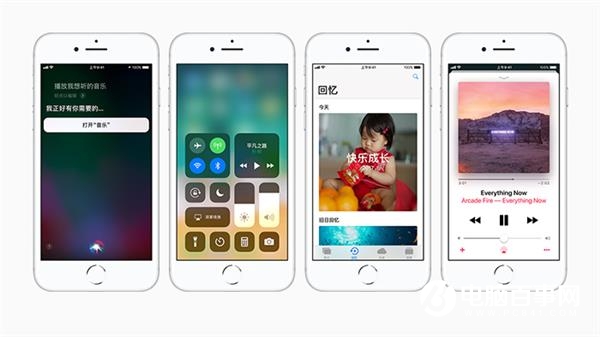
iOS11正式版降级iOS10.3.3教程 iOS11重刷教程
苹果在今天放出iOS 11正式系统更新,主流绝大部分iPhone、iPad都可以升级体验到最新一代iOS系统,但这种大版本迭代更新,一般建议作全新安装,直接OTA很可能会出现一些奇怪且难以解...

